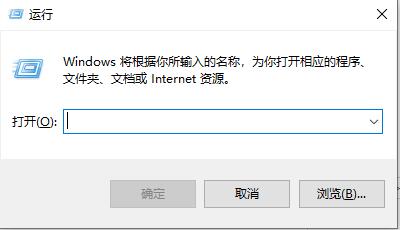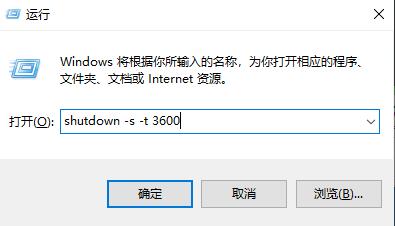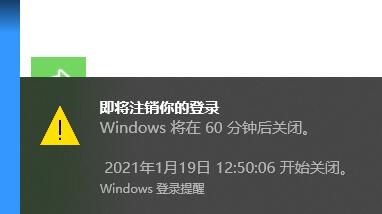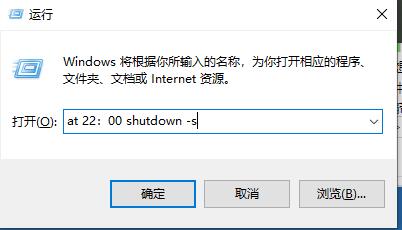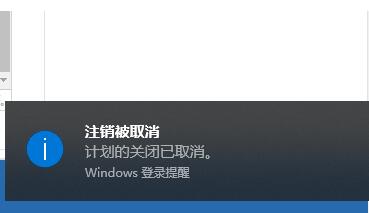win10系统定时关机怎么设置 win10系统定时关机的详细设置教程
作者:佚名 来源:xp下载站 时间:2021-02-01 09:51
相信有很多的小伙伴都知道电脑是可以设置自动关机的,这种情况在下载软件等东西或者是更新系统的时候比较适用,不过windows系统不同,设置定时关机的代码也是不同的,那么win10的系统该怎么设置定时关机呢?下面小编就来跟大家分享一下这个问题的详细方法吧,感兴趣的小伙伴千万不要错过了哟!
win10系统设置定时关机方法如下:
1、“win+R”唤起运行;
2、我们想要定时关机,那么输入命令“shutdown -s -t 时间 ”(注:这里的时间是以秒为计量单位),比如说想要在一小时后关机,那么时间这里改为3600;
3、点击运行窗口的“确定”或者按下回车键以后,电脑桌面的右下角就会弹出关机的提示窗口。
4、如果我们想在固定的某个时间点关机,那么命令为“at 时间 shutdown -s”,比如说想要在晚上十点整关机,运行窗口输入“at 22:00 shutdown -s”即可;
5、假如我们中途又不想在设定的时间关机了,那么依旧打开运行窗口,将命令更改为“shutdown -a”,我们会看到桌面右下角弹出了取消关机的提示;
以上内容就是小编为大家带来的关于win10系统怎么设置定时关机的全部内容,希望对各位小伙伴有所帮助。